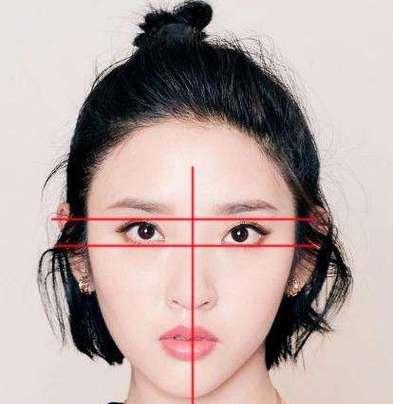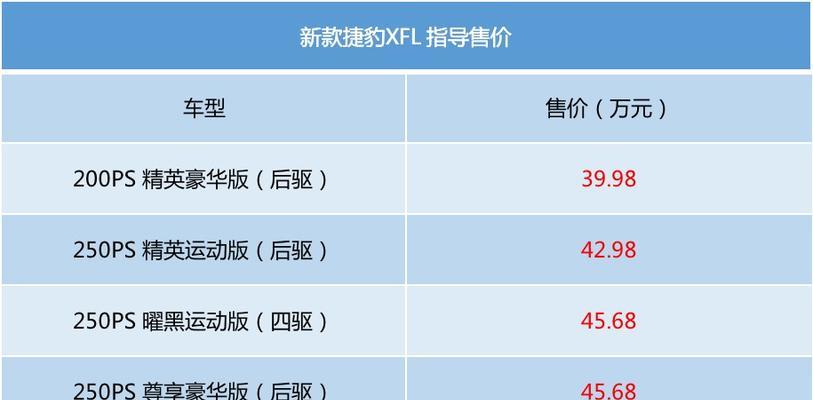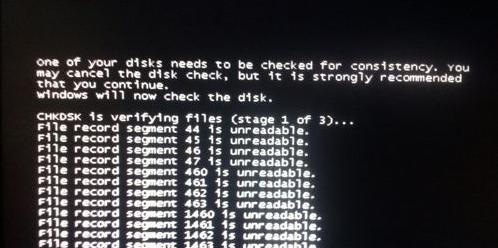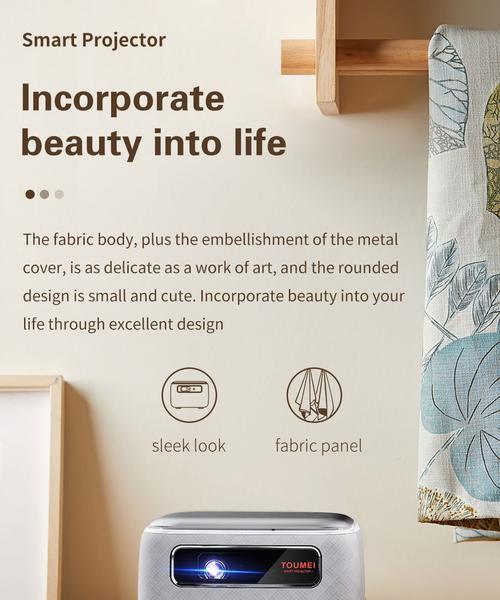当我们使用电脑时,经常会遇到显示模糊的问题。这不仅影响我们的视觉体验,还可能导致眼睛疲劳。为了解决这一问题,我们可以通过调整显示设置来改善屏幕的清晰度。本文将介绍一些简单的方法,帮助你提高电脑屏幕的清晰度,以获得更好的视觉效果。
1.调整分辨率:通过调整分辨率来改善屏幕的清晰度,选择适合屏幕尺寸和个人偏好的分辨率设置,避免过高或过低的分辨率造成模糊。
2.更新显卡驱动程序:及时更新显卡驱动程序可以解决一些显示问题,因为驱动程序更新通常包含了对新的显示技术和优化算法的支持。
3.调整亮度和对比度:适当调整屏幕的亮度和对比度可以提高图像的清晰度,避免过暗或过亮造成的视觉模糊。
4.清洁屏幕:经常清洁屏幕可以去除灰尘和污渍,保持屏幕的清晰度。使用柔软的布料和专用的屏幕清洁液进行清洁。
5.调整字体大小:调整操作系统和应用程序的字体大小,可以让文字更加清晰可读,减少眼睛的疲劳。
6.禁用或调整抗锯齿设置:抗锯齿是一种平滑字体和图像边缘的技术,但过高的抗锯齿设置可能会造成图像模糊,可以适当调整或禁用抗锯齿来改善显示效果。
7.使用合适的显示器:选择一个高质量的显示器,具有较高的分辨率和色彩准确性,可以提供更清晰、更细腻的图像。
8.调整刷新率:将刷新率设置为适合显示器的水平,高刷新率可以减少图像闪烁和模糊。
9.使用清晰度增强工具:某些软件提供了清晰度增强功能,可以通过增强图像细节和对比度来改善显示效果。
10.调整显示器位置和角度:将显示器调整到合适的位置和角度,避免反射、光线干扰等因素对显示效果造成影响。
11.检查电缆连接:确保显示器与电脑的连接牢固,松动或损坏的电缆可能导致显示模糊。
12.使用专业校色工具:通过使用专业的校色工具,可以对显示器进行精确校色,提高图像的准确性和清晰度。
13.调整背光亮度:某些显示器具有背光亮度调节功能,适当调整背光亮度可以提高显示效果。
14.避免使用低质量的图像和视频:低质量的图像和视频可能会显得模糊不清,尽量使用高质量的图像和视频来获得更好的显示效果。
15.定期进行屏幕校准:定期进行屏幕校准,保持显示器的色彩准确性和图像清晰度。
通过调整显示设置、更新驱动程序、调整亮度对比度等方法,我们可以改善电脑显示模糊问题。选择合适的分辨率、清洁屏幕、调整字体大小等也是提高显示效果的有效方法。同时,选择高质量的显示器和合适的显示设置也能为我们提供更清晰、更舒适的视觉体验。